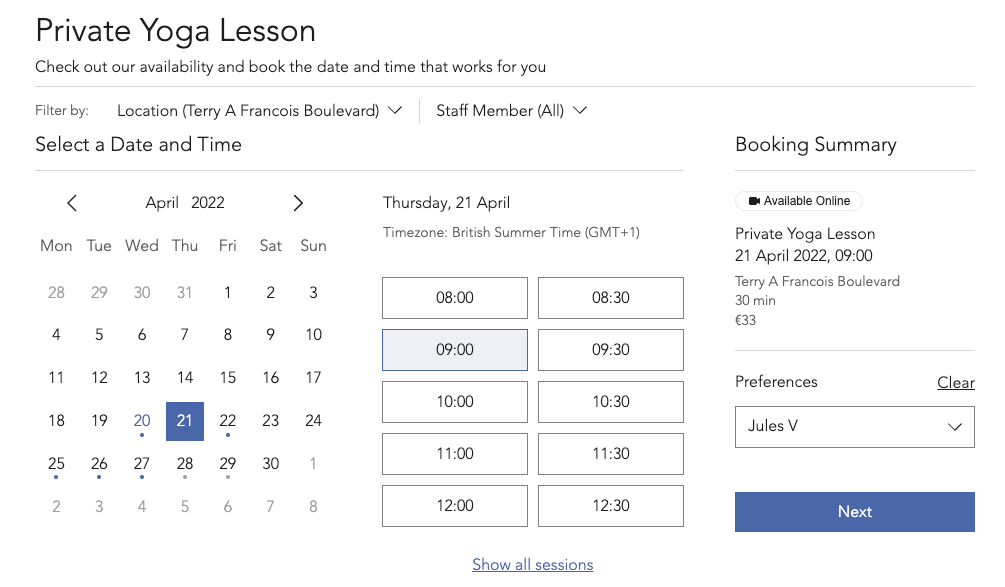Wix Bookings: gerenciar seu horário comercial usando o app Wix
2 min
Neste artigo
- Definir seu horário comercial padrão
- Verificar o horário comercial no seu site
Gerencie seu horário comercial onde estiver usando o app Wix, para que membros e sua equipe saibam quando podem agendar sessões. Após definir seu horário comercial padrão, você pode adicionar horários específicos para cada membro da equipe.
Definir seu horário comercial padrão
Informe seus clientes sobre o seu horário de funcionamento, definindo o horário comercial padrão.
Dica:
Você também pode criar horários de trabalho personalizados para os membros da sua equipe fora do seu horário comercial.
Para definir seu horário comercial padrão:
- Acesse seu site no app Wix.
- Toque em Gerenciar
 na parte inferior.
na parte inferior. - Role para baixo e toque em Configurações.
- Toque em Configurações de agendamento.
- Toque em Horário padrão.
- Marque as caixas de seleção ao lado de cada dia em que seu negócio está aberto.
- Insira um horário padrão de início e término para cada dia (por exemplo: das 9:00 às 18:00).
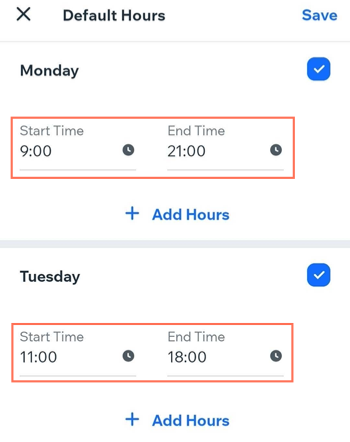
- (Opcional) Adicione outro período de tempo se o seu negócio fechar a qualquer momento durante o dia:
- Toque em + Adicionar horário.
- Insira um horário de início e término. (por exemplo: 9:00 às 12:00 e 13:00 às 18:00).
- Toque em Salvar.
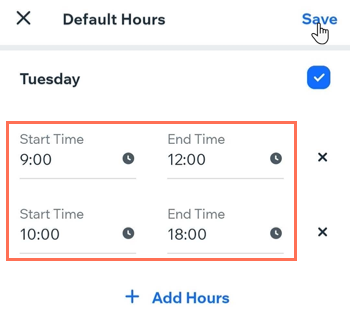
Verificar o horário comercial no seu site
Depois de definir sua equipe e o horário comercial padrão, seus membros podem visitar seu site em um desktop ou dispositivo móvel, selecionar um serviço e um membro da equipe e ver quais vagas estão disponíveis.